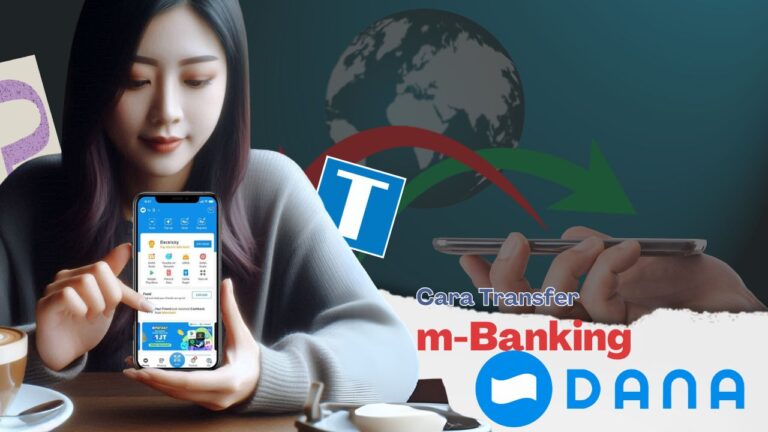Sebenarnya TediEka udah beberapa kali ngasih tutorial buat cara transfer m-Banking ke Dana, akan tetapi semuanya hanya bank-bank besar saja.
Sementara bank-bank kecil jarang banget dibahas!
Makanya, kita sekarang belusukan lebih lanjut ke beberapa tutorial cara transfer m-Banking ke Dana menggunakan bank-bank yang kurang umum digunain – bahkan sampai bank daerah segala.
Dimulai dari Bank BPD, BTN, Danamom, BJB, hingga OCBC, kita bakalan bahas secara lengkap lengkap dengan screenshot dan gambar!
Jadi yuk, kita ikuti tutorialnya di bawah sini!
Cara Transfer m-Banking BPD ke Dana
Pertama kita liat dulu cara transfer m-Banking BPD ke Dana, yang mana merupakan salah satu layanan perbankan BPKD (Badan Pengelola Keuangan Daerah) dari daerah Bali.
Sama seperti halnya perbankan nasional kayak BCA, Mandiri, BRI, dan sebagainya, BPD Bali juga ternyata punya aplikasi m-Banking yang sangat responsif dan user friendly, yang juga ngasih layanan buat transer atau top up ke Dana.
Dan berikut adalah langkah mudah dalam melakukannya.
1. Masuk ke Transfer Dana di m-Banking BPD
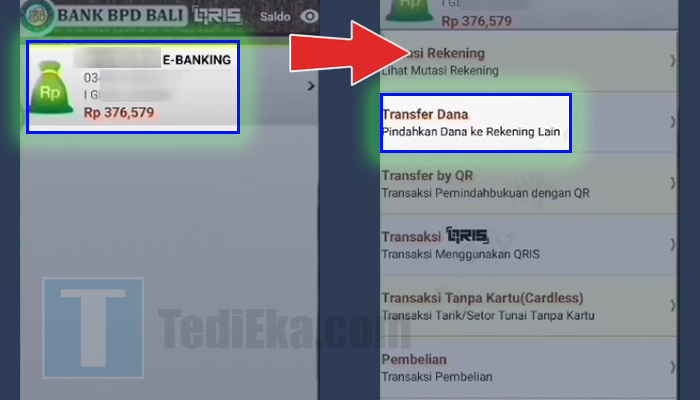
Pertama-tama, silahkan buka dulu aplikasi m-Banking BPD Bali di handphone masing-masing, dan login menggunakan akun kamu ya!
Setelah berhasil masuk, langsung akses saja halaman profile dari nomor rekening kamu ya!
Lalu disusul dengan memilih sebuah menu bernama ‘Transfer Dana’.
2. Daftarkan Nomor Rekening Dana
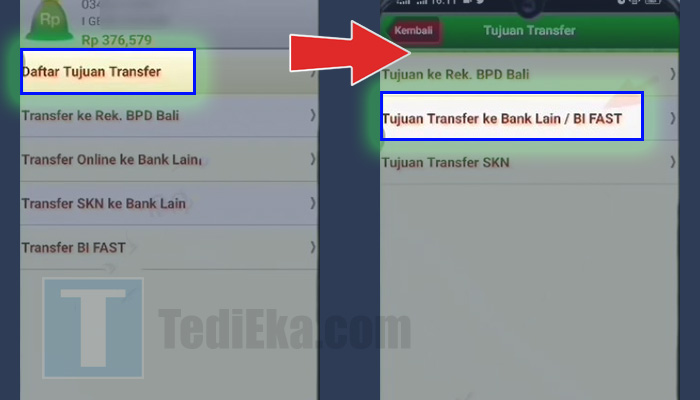
Dikarenakan ini kali pertama kita melakukan transfer ke saldo Dana, maka kita harus mendaftarkan terlebih dahulu nomor virtual account tersebut di akun BPD Bali kita ya!
Jadi silahkan klik menu ‘Daftar Tujuan Transfer’.
Dan disusul dengan memilih metode transfer menggunakan ‘Tujuan Transfer ke Bank Lain / BI FAST’.
3. Tambahkan Rekening Dana
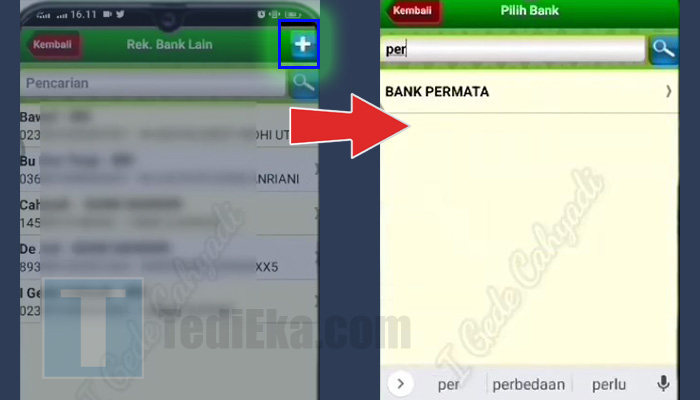
Di sini bakalan muncul daftar transfer yang pernah kamu daftarkan sebelumnya.
Nah, untuk dapat mendaftarkan virtual account bank Dana yang baru, maka harus klik ikon ‘Plus’ yang terletak di pojok kanan atas layar.
Lalu pilih ‘Bank Permata’.
Kenapa harus bank Permata? Karena kita bakalan gunain nomor virtual account Permata Bank buat Dana tersebut, yang mana telah terbukti mampu menerima berbagai macam transferan dari bank lain, termasuk BPD Bali ini!
4. Masukkan Data Bank Permata Dana
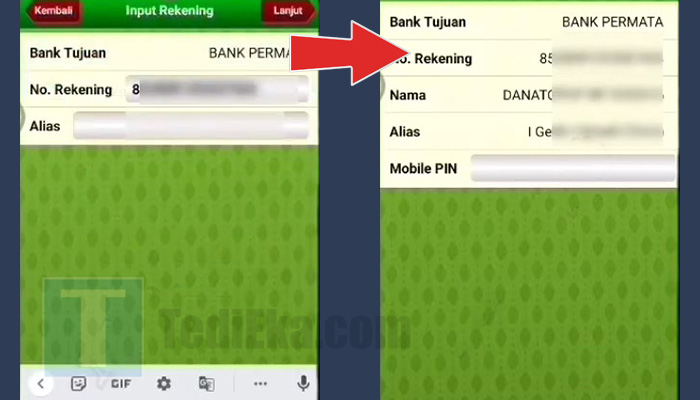
Di halaman selanjutnya, kita bakalan diminta buat memasukkan Nomor Rekening Dana yang kita miliki.
Nomor rekeningnya adalah 8528 + Nomor Handphone Dana Tujuan.
Semisal nomor HP Dana kamu adalah 081234567890, maka nomor rekeningnya bakalan menjadi 8528081234567890.
Untuk bagian alias bisa kamu masukkan bebas, misalnya ‘Akun Dana GW’ atau semacamnya lah ya!
Kemudian klik tombol ‘Lanjut’.
Di halaman berikutnya, kita bakalan diminta buat memasukkan Mobile PIN BPD Bali kita sebagai tahap verifikasi akhir.
5. Transfer ke Bank Lain
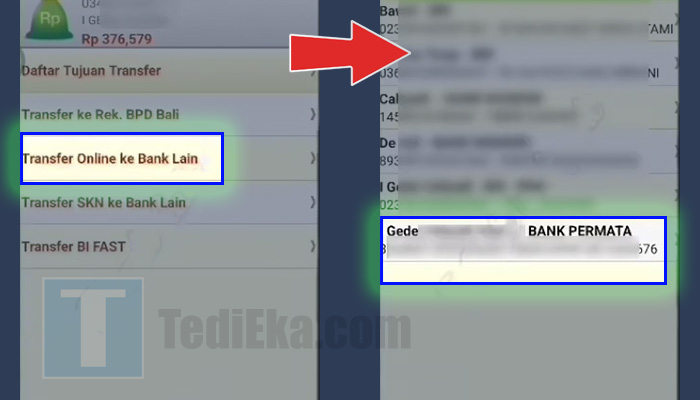
Setelah nomor rekening virtual account Dana kamu udah berhasil didaftarin, silahkan kembali lagi ke halaman utama dan klik menu ‘Transfer Dana’.
Pada halaman metode transfer, kali ini kita klik opsi ‘Transfer Online ke Bank Lain’.
Disusul dengan memilih transfer ke Dana yang barusan udah kita daftarin ya!
6. Masukkan Nominal Saldo
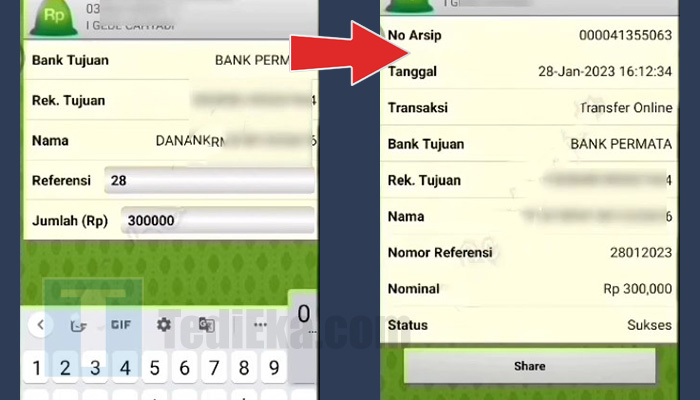
Di halaman selanjutnya, tinggal masukkan aja Nominal Saldo yang pengen kamu transferkan dari BPD Bali ke akun Dana kamu tersebut. Lalu klik tombol ‘Lanjut’.
Terakhir, silahkan masukkan 6 Digit PIN BPD Bali kamu sebagai tahap verifikasi akhir.
Dan selamat, sekarang kamu udah berhasil transfer saldo dari BPD Bali ke akun Dana kamu ya!
Cara Transfer m-Banking BTN ke Dana
Tabungan BTN atau Bank Tabungan Negara juga punya mobile banking yang cukup eye catching dan user friendly.
Ini termasuk ke dalam salah satu bank nasional, yang mana bisa kamu bikin rekeningnya di seluruh Indonesia.
Nah, khusus buat kamu yang udah punya rekening dan akun mobile-bankingnya-nya, yuk simak langkah mudah buat transfer uang dari BTN ke Dana melalui m-Banking miliknya!
1. Masuk ke Transfer di BTN Mobile
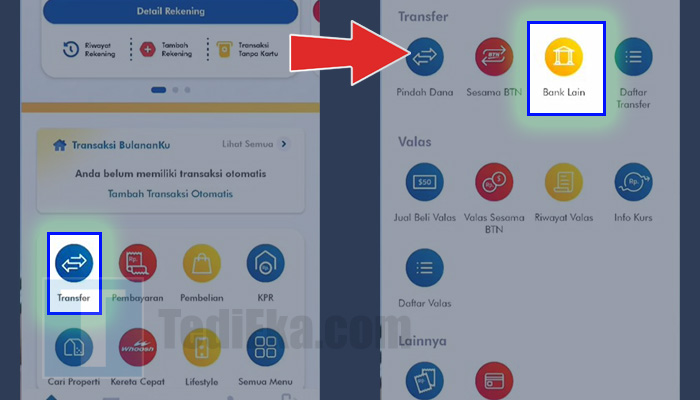
Pertama-tama, kita buka dulu aplikasi BTN Mobile di handphone masing-masing, lalu login mienggunakan akun kamu ya!
Setelah berhasil masuk, langsung akses saja sebuah menu bernama ‘Transfer’ untuk isi ulang atau top up saldo Dana.
Lalu gunakan metode transfer ke ‘Bank Lain’, karnea kita bakalan gunain jasa pihak ketiga yaitu virtual account Bank Permata lagi.
2. Masukkan Detail Bank
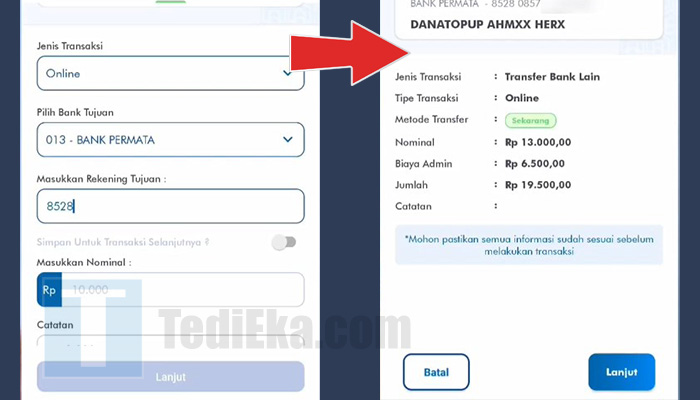
Pada halaman selanjutnya, kita bakalan diminta buat memasukkan data bank penerima, dalam hal ini berarti Bank Permata.
Jadi pastiin kamu isi datanya sebagai berikut:
- Jenis Transaksi: Online (jangan gunain BI-Fast, meskipun lebih murah tapi kita gak bakalan bisa menggunakannya dalam hal ini!).
- Pilih Bank Tujuan: Bank Permata
- Masukkan Rekening Tujuan: 8528 + Nomor HP Dana Kamu
- Masukkan Nominal: masukkan saldo yang pengen kamu transferkan ke Dana.
- Catatan: boleh diisi bebas, gak diisi pun sebenarnya gak apa
Jika sudah, maka kita bakalan dibawa ke halaman Konfirmasi Transaksi, yang mana berisi informasi dari transaksi yang hendak kamu lakukan.
Disini kamu harus mengecek atas nama penerimanya, biaya admin, dan total yang harus dibayar.
Semisal udah setuju dan dirasa udah gak ada masalah lagi, langsung klik aja tombol ‘Lanjut’.
3. Masukkan MPIN BTN
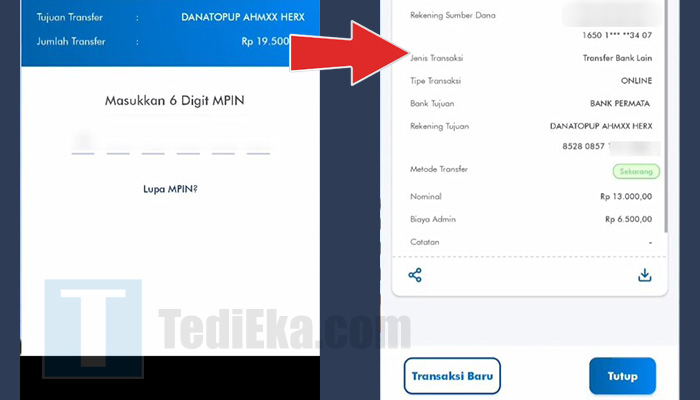
Terakhir, silahkan masukkan 6 Digit MPIN BTN yang kamu miliki sebagai tahap verifikasi akhir.
Dan selamat, sekarang transaksi kamu udah berhasil dilakukan dengan mudahnya.
Dan biasanya saldo Dana sudah sampai di akun masing-masing!
Cara Transfer m-Banking Danamon ke Dana
Kita masuk ke salah satu bank yang sudah TBK, yakni Bank Danamon, di mana telah menjadi salah satu bank swasta terbesar di Indonesia!
Danamon juga tentunya punya layanan m-Banking buat memudahkan para nasabahnya bernama D-Bank Pro.
Asyiknya lagi, D-Bank Pro kini sudah terintegrasi langsung ke dompet digital Dana, sehingga kita gak butuh yang namanya jasa pihak ketiga bernama virtual account Bank Permata.
Artinya, kita bisa transfer atau isi ulang Dana dengan jauh lebih murah dan cepat.
Nah, adapun langkahnya adalah sebagai berikut:
1. Masuk ke Top Up e-Wallet di D-Bank Pro
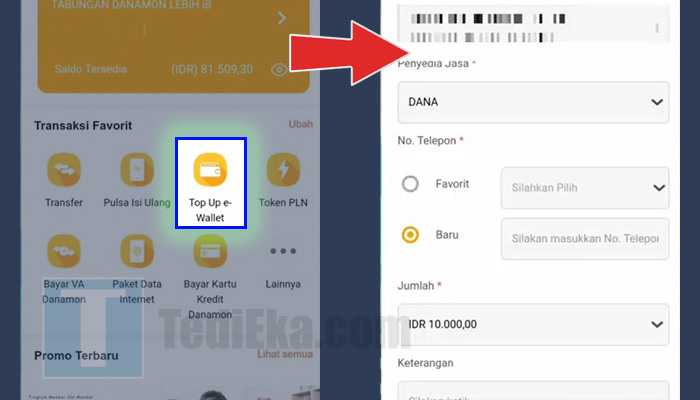
Pertama-tama, silahkan buka dulu aplikasi m-Banking Danamon bernama D-Bank Pro dan login menggunakan akun kamu ya!
Setelah berhasil masuk, langsung akses saja sebuah menu bernama ‘Top Up e-Wallet’.
Kemudian masukkan informasi akun Dana si penerima, seperti:
- Penyedia Jasa: Dana
- Nomor Telepon: masukkan nomor telepon Dana kamu di kolom Baru jika ini kali pertama kamu melakukan isi ulang ke nomor tersebut.
- Jumlah: masukkan nominal saldo yang pengen kamu isikan ke akun Dana tersebut.
- Keterangan: boleh diisi sesuai kebutuhan, atau kosongkan saja jika bingung.
- Tanggal Pembelian: biarkan saja secara default.
- Simpan ke Daftar Favorit: silahkan centang jika ingin melakukan transfer lagi ke nomor tersebut di masa mendatang.
Setelah semuanya berhasil diisi, langsung klik aja tombol ‘Lanjut’.
2. Masukkan mPIN D-Bank Pro
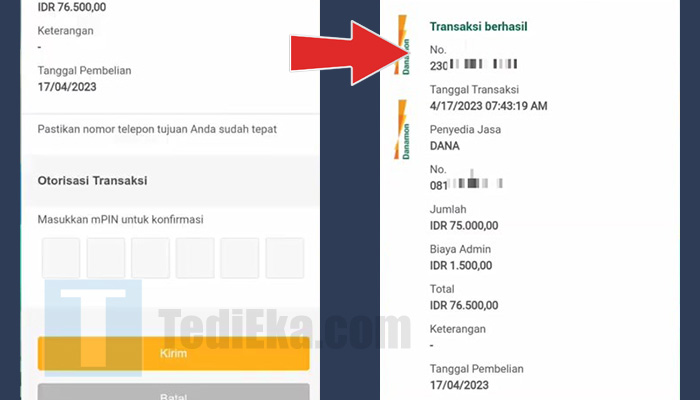
Setelah semuanya berhasil terisi, tinggal masukkan aja mPIN D-Bank Pro untuk verifikasi akhir. Lalu klik tombol ‘Kirim’.
Tunggu beberapa saat sampai prosesnya berhasil.
Dan selamat, sekarang kamu udah berhasil transfer dari Danamon m-Banking ke Dana, dengan biaya admin yang jauh lebih murah, yakni 1500 rupiah aja.
Cara Transfer m-Banking BJB ke Dana
Bank BJB ini juga masuk ke dalam bank yang dimiliki sama pemerintah Jawa Barat, dengan singkatan Bank Jawa Barat.
Meskipun bank ini berfokus pada satu provinsi aja, akan tetapi kita juga bisa menggunakan layanan m-Banking miliknya bernama Digi Mobile.
Asyiknya lagi, Digi Mobile juga udah terintegrasi dengan Dana, hanya saja bisa kita temukan di metode transfer BI Fast.
Nah, adapun langkahnya adalah sebagai berikut:
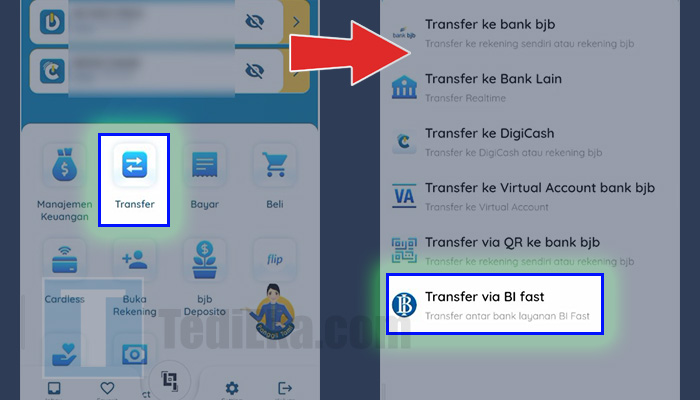
Pertama-tama, kita buka dulu aplikasi Digi Mobile di handphone masing-masing, setelah itu login menggunakan akun kamu ya!
Setelah berhasil masuk, langsung akses saja sebuah menu bernama ‘Transfer’.
Dikarenakan kita mau gunain jasa pihak ketiga dengan harga yang jauh lebih murah, kita bisa gunain metode ‘Transfer BI Fast’ aja ya!
2. Masukkan Data Bank Dana
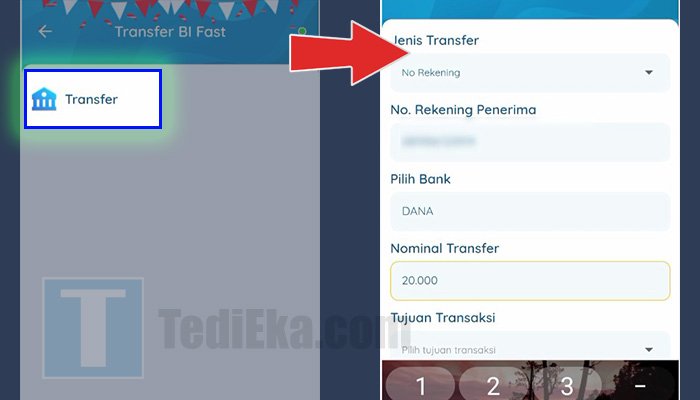
Pada halaman berikutnya, kita klik lagi menu ‘Transfer’ sekali lagi ya!
Lalu masukkan detail-detail virtual account atau nomor rekening Dana yang pengen kita kirimi uang tersebut, diantaranya:
- Jenis Transfer: No. Rekening
- Nominal Transfer: Nomor HP Dana kamu (gak perlu pake 8258 ya!)
- Nama Bank: Dana
- Nominal Transfer: masukkan nominal saldo yang pengen kamu isikan ke Dana
- Tujuan Transaksi: silahkan isi sesuai kebutuhan
- Catatan: isi bebas, atau kosongkan saja!
- Email Penerima: boleh dikosongkan.
Setelah semuanya berhasil terisi, langsung klik aja tombol ‘Selanjutnya’.
3. Pilih Sumber Dana
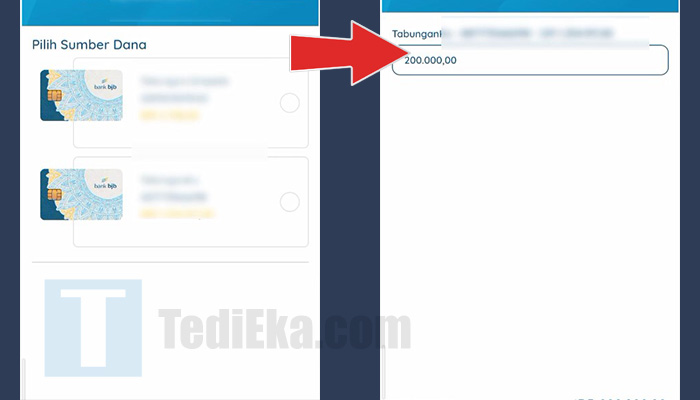
Selanjutnya, kita harus pilih sumber dana yang pengen kita gunain. Semua nomor rekening atau tabungan kamu bakalan tertera di sini.
Jadi pastikan kamu isi atau pilih sesuai kebutuhan masing-masing ya!
Lalu klik tombol ‘Selanjutnya’ sebagai konfirmasi.
4. Konfirmasi Transaksi
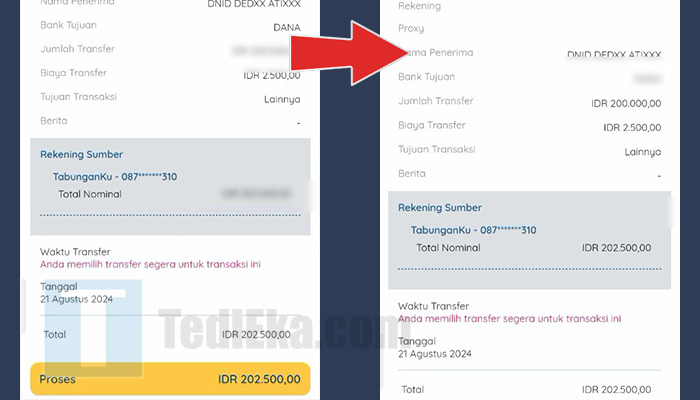
Pada halaman konfirmasi transaksi, silahakn dicek dan ricek dulu transaksi yang hendak kamu lakukan ini.
Di sini juga terlihat jelas ada biaya admin sebesar 2500 rupiah.
Semisal dirasa udah gak ada yang salah, maka tinggal klik aja tombol ‘Proses’ yang berada di bagian bawah layar.
Terakhir, masukkan 6 Digit PIN Digi Mobile kamu sebagai verifikasi akhir.
Dan selamat, sekarang kamu udah berhasil transfer dari Digi Mobile ke Dana dengan mudah!
Cara Transfer m-Banking OCBC ke Dana
Metode terakhir buat transfer m-Banking ke Dana adalah melalui OCBC Nisp, yaitu sebuah bank legendaris dengan sejarah panjangnya.
Bayangin aja, bank ini udah beroperasi semenjak tahun 1941 – bahkan sebelum kemerdakaan Indonesia.
Meskipun bank ini termasuk jadul, akan tetapi terus mengikuti perkembangan zaman kok, kayak kehadiran m-Banking miliknya dan telah terintegrasi sama dompet digital Dana, sehingga proses top up menjadi jauh lebih murah.
Nah, adapun langkah buat transfer m-Banking OCBC ke Dana adalah sebagai berikut:
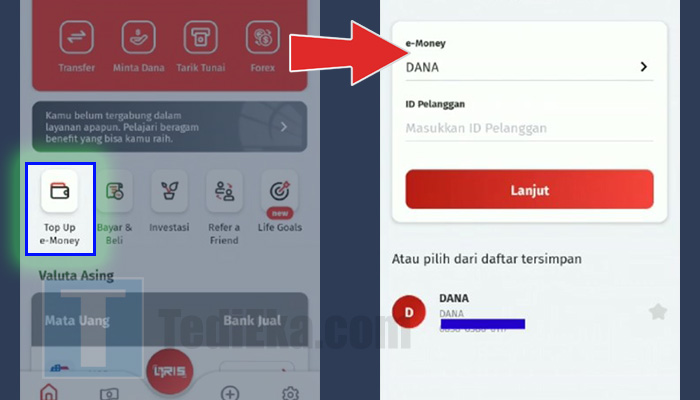
Pertama-tama, silahkan buka dulu aplikasi One Mobile di handphone masing-masing, lalu login menggunakan akun kamu ya!
Setelah berhasil masuk, langsung akses saja sebuah menu bernama ‘Top Up e-Money’.
Kemudian isikan langsung detail dari akun Dana kita, yaitu:
- E-Money: Dana
- ID Pelanggan: masukkan nomor handphone Dana kamu
Setelah selesai, langsung klik aja tombol ‘Lanjut’.
2. Masukkan Nominal Saldo
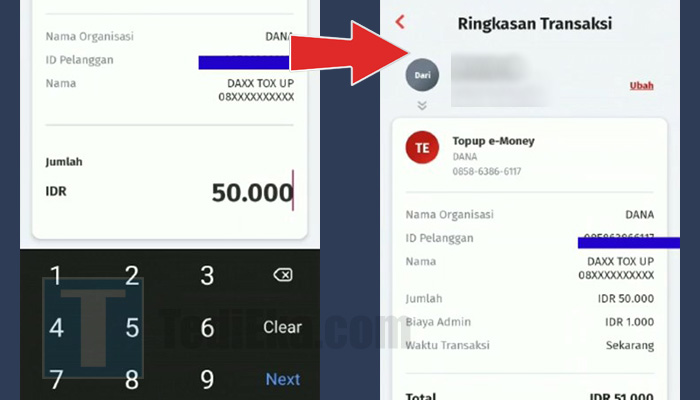
Setelah itu, langsung masukkan aja Jumlah saldo yang pengen kamu kirimkan ke akun Dana tersebut.
Lalu pilih metode waktu yang pengen digunain, terdapat opsi Sekarang, Berjangka, dan Terjadwal.
Sebagai contoh, kita gunain metode transfer Sekarang aja ya, biar instant gitu!
Jika sudah, klik tombol ‘Lanjut’.
Setelah itu, kita bakalan dibawa ke halaman Ringkasan Transaksi.
Silahkan dicek dan ricek lagi datanya, kayak nomor telepon, atas nama, dan biaya adminnya.
Di sini biaya admin tertera 1000 rupiah aja ya, yang menjadi paling murah dari ketiga metode di atas.
Jika sudah dirasa gak ada masalah, langsung klik aja tombol ‘Konfirmasi’ buat melanjutkan.
3. Masukkan PIN One Mobile
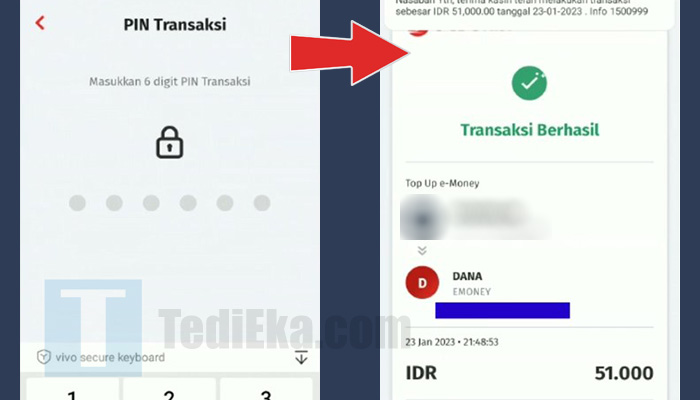
Setelah itu, langsung masukkan aja 6 Digit PIN One Mobile sebagai tahap verifikasi akhir.
Dan selamat, transaksi kita pun berhasil dilakukan dengan mudahnya!
Keuntungan Top Up Dana Menggunakan m-Banking

Kalau kamu sering top-up Dana buat belanja online, bayar tagihan, atau transaksi lainnya, tahu gak sih kalau pakai M-Banking itu lebih praktis dan punya banyak keuntungan?
Nih, TediEka kasih tahu alasan kenapa kamu harus coba.
- Praktis dan Cepat. Gak perlu keluar rumah, cukup buka aplikasi M-Banking, klik beberapa kali, dan saldo Dana langsung masuk. Cocok banget buat kamu yang anti ribet!
- Fleksibel, Bisa Kapan Saja. M-Banking gak kenal jam kerja atau libur. Mau top-up tengah malam? Gas aja, aplikasi selalu siap melayani.
- Minim Biaya Admin. Biasanya biaya admin cuma Rp1.000 – Rp2.500. Bahkan beberapa bank suka kasih promo gratis top-up, lho!
- Transaksi Real-Time. Saldo langsung masuk ke Dana dalam hitungan detik. Jadi, gak ada istilah “nunggu lama” atau transaksi pending.
- Gak Perlu Bawa Uang Tunai. Semua transaksi serba cashless, aman banget buat kamu yang males ribet bawa duit fisik. Digital banget, kan?
- Aman dan Terjamin. Transaksi via M-Banking diawasi langsung oleh bank, jadi keamanannya gak perlu diragukan. Selain itu, semua pakai sistem PIN atau biometrik.
- Bisa Dilakukan Dimanapun. Lagi rebahan di rumah atau nongkrong di kafe? Selama ada internet, top-up Dana pakai M-Banking tinggal jalankan.
- Riwayat Transaksi Tercatat. Setiap transaksi langsung tercatat di aplikasi. Jadi, kalau mau cek ulang pengeluaran, tinggal buka history aja.
- Support Banyak Bank. Mau pakai BRI, BCA, Mandiri, atau bank lainnya? Semuanya kompatibel sama Dana, jadi tinggal pilih aja bank yang kamu pakai.
- Hemat Waktu dan Tenaga. Gak perlu antre di ATM atau minimarket buat isi saldo. Kamu bisa hemat waktu buat hal-hal yang lebih penting.
Gimana, keren kan keuntungan top-up Dana pakai M-Banking?
Dengan segala kemudahannya, udah gak ada alasan lagi buat ribet isi saldo.
Yuk, mulai biasakan transaksi digital yang aman dan praktis ini.
Tips dan Trik Transfer m-Banking ke Dana
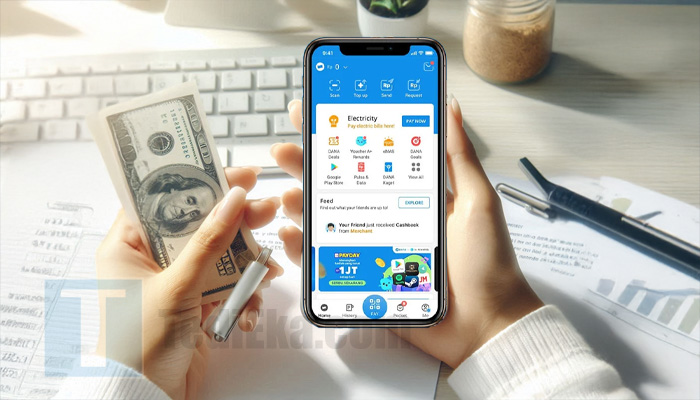
Transfer saldo dari M-Banking ke Dana emang udah gampang banget, tapi biar makin efisien dan anti drama, ada beberapa trik rahasia yang bisa bikin hidup kamu lebih praktis.
Yuk, simak tips-tipsnya di bawah ini!
- Selalu Simpan Nomor Dana di Daftar Favorit. Kalau sering top-up, simpan nomor Dana di fitur favorit M-Banking. Jadi, tiap transfer gak perlu ribet input nomor lagi—langsung klik dan kirim!
- Gunakan Virtual Account. Beberapa bank (kayak BCA) support Virtual Account untuk Dana, yang bikin proses lebih cepat dan minim error. Formatnya biasanya kode VA + nomor HP, jadi pastikan kamu tahu formatnya.
- Manfaatkan Promo Biaya Admin Gratis. Cek info promo dari bank atau Dana, karena kadang mereka suka kasih biaya admin nol rupiah. Trik ini cocok buat kamu yang sering isi saldo biar lebih hemat.
- Hindari Jam Sibuk Sistem Perbankan. Jam sibuk seperti pagi hari atau awal bulan sering bikin transaksi lambat. Kalau bisa, lakukan transfer di jam-jam sepi kayak malam hari atau siang bolong.
- Gunakan Jaringan Internet yang Stabil. Pastikan kamu pakai koneksi internet pribadi yang lancar, karena jaringan yang lemot bikin proses bisa gagal atau pending. Jangan lupa, hindari pakai Wi-Fi publik untuk keamanan.
- Cek Ulang Data Sebelum Kirim. Salah satu trik penting: pastikan nomor Dana, nama penerima, dan nominal transfer benar sebelum konfirmasi. Satu digit salah aja bisa bikin uangmu nyasar!
- Simpan Bukti Transaksi. Setelah transfer selesai, selalu simpan bukti transaksi. Kalau ada kendala, ini bakal jadi senjata andalan buat laporan ke bank atau Dana.
- Setting Alarm untuk Isi Saldo Rutin. Kalau kamu sering lupa top-up, coba atur pengingat di ponsel. Jadi, kamu gak akan kehabisan saldo saat lagi butuh.
- Gunakan Fitur Auto-Debit Kalau Ada. Beberapa bank punya fitur auto-debit untuk isi saldo Dana secara otomatis. Fitur ini cocok buat kamu yang suka praktis dan gak mau repot manual.
- Update Aplikasi Secara Berkala. Pastikan aplikasi M-Banking kamu selalu up-to-date untuk menghindari bug atau error. Versi terbaru biasanya lebih aman dan punya fitur yang lebih canggih.
Nah, dengan tips dan trik di atas, transfer dari M-Banking ke Dana dijamin makin lancar, hemat, dan bebas drama!
Cobain deh, kamu pasti bakal makin jatuh cinta sama kemudahan dunia digital ini.
Kesimpulan

Nah, itu dia cara transfer M-Banking ke Dana yang gampang banget, kan?
Dengan langkah-langkah di atas, kalian gak perlu bingung lagi.
Tinggal klik, saldo Dana kalian langsung terisi.
Jadi, gak ada alasan buat telat bayar atau gak bisa belanja online.
Yuk, mulai sekarang manfaatkan M-Banking untuk transaksi sehari-hari.
FAQ
Kode yang dipakai untuk transfer ke Dana biasanya kode virtual account dari bank kamu. Contohnya, kalau pakai Bank Permata, formatnya 8258 + nomor HP Dana kamu. Cek di aplikasi M-Banking untuk tahu kode lengkapnya sesuai bank kamu, ya!
Virtual account (VA) itu kayak nomor rekening khusus yang dipakai buat transaksi tertentu, termasuk top-up Dana. Bedanya sama rekening biasa, VA lebih fleksibel dan langsung terhubung ke akun tujuan (kayak Dana) secara otomatis.
Ada beberapa penyebab, seperti salah masukin nomor HP, saldo rekening gak cukup, atau masalah jaringan. Solusinya, cek ulang data transfer, pastikan saldo cukup, dan coba lagi di jaringan internet yang lebih stabil.
Biaya admin biasanya sekitar Rp1.000 – Rp2.500, tergantung kebijakan bank. Tapi kadang ada promo gratis admin dari bank tertentu, jadi sering-sering cek info promo biar lebih hemat!
Santai dulu! Cek dulu riwayat transaksi di M-Banking kamu, pastikan statusnya berhasil. Kalau udah yakin transfer sukses tapi saldo Dana belum masuk, langsung hubungi customer service bank atau Dana, dan siapin bukti transfernya, ya.